 Tutorial sistem
Tutorial sistem
 Siri Windows
Siri Windows
 Bagaimana untuk menetapkan get laluan lalai pada komputer Win10_Where untuk menetapkan get laluan lalai pada komputer Win10
Bagaimana untuk menetapkan get laluan lalai pada komputer Win10_Where untuk menetapkan get laluan lalai pada komputer Win10
Bagaimana untuk menetapkan get laluan lalai pada komputer Win10_Where untuk menetapkan get laluan lalai pada komputer Win10
Editor PHP Xinyi akan memperkenalkan anda cara menetapkan get laluan lalai pada komputer Win10 anda. Apabila menggunakan komputer Win10, adalah sangat penting untuk menetapkan get laluan lalai Ia boleh membantu anda menyambung ke rangkaian dengan lebih baik dan memastikan rangkaian yang lancar. Dalam Windows 10, menetapkan get laluan lalai adalah sangat mudah, cuma ikut langkah tertentu. Seterusnya, mari kita pelajari tempat untuk menetapkan get laluan lalai pada komputer Win10 untuk menjadikan sambungan rangkaian lebih stabil dan lancar.
1 Klik butang "Cari" di sudut kiri bawah komputer, cari "Panel Kawalan" dan klik "Buka".
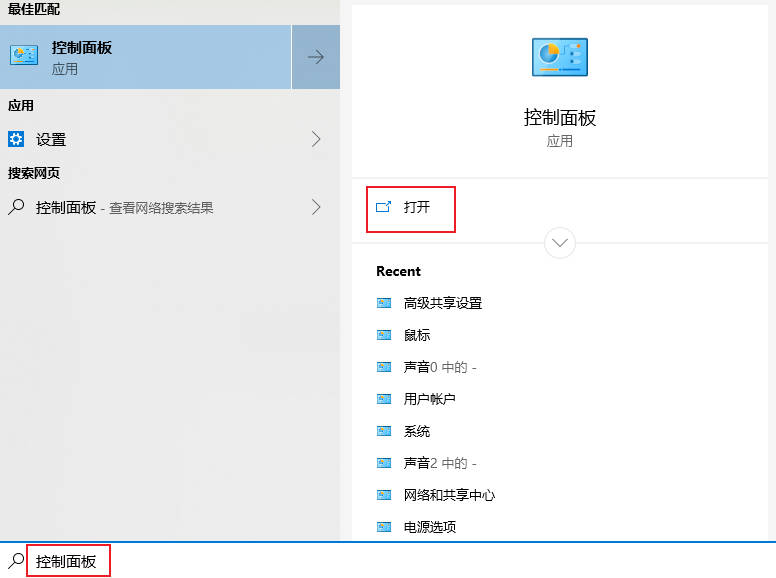
2. Buka Rangkaian dan Internet dalam tetingkap pop timbul, dan kemudian klik "Rangkaian dan Pusat Perkongsian". Di penjuru kiri sebelah atas halaman, klik "Tukar Tetapan Penyesuai"
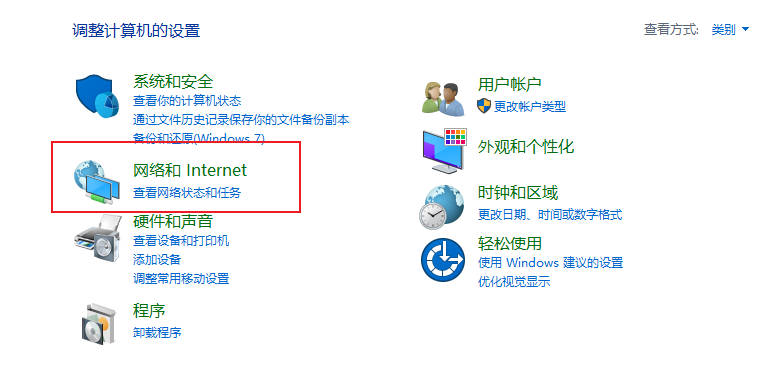
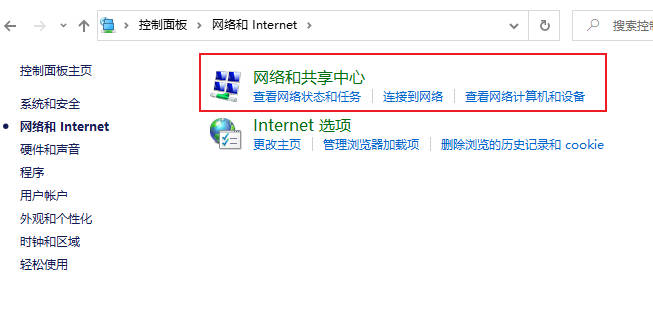
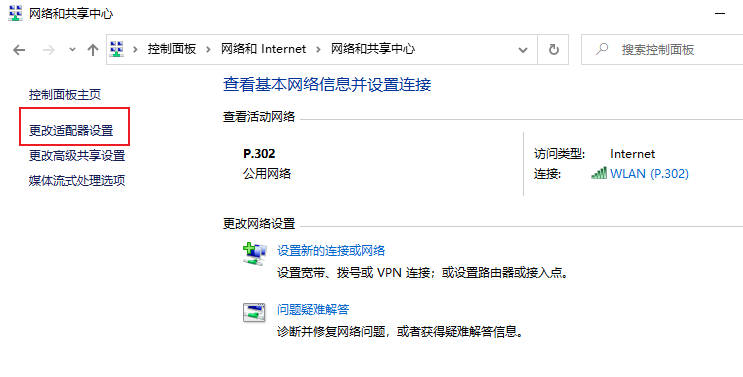
3 Klik kanan "WLAN" dan pilih "Properties" dalam menu pop timbul. Klik dua kali untuk membuka "Internet Protocol Version (TCP/IPv4) Properties".
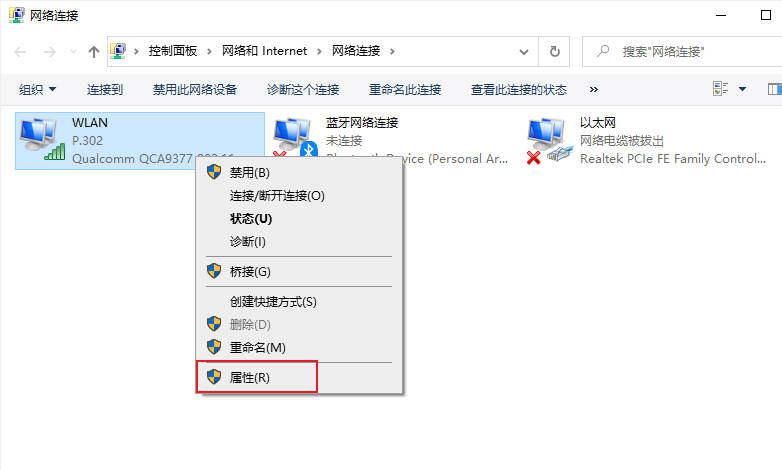

4. Tandakan "Gunakan alamat IP berikut", masukkan URL dalam "Gerbang Lalai", klik "OK", dan get laluan lalai komputer akan ditetapkan.
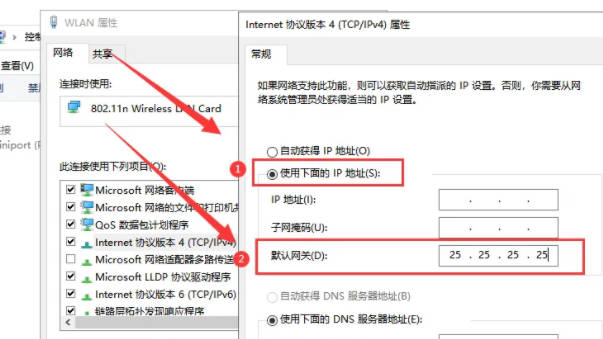
Atas ialah kandungan terperinci Bagaimana untuk menetapkan get laluan lalai pada komputer Win10_Where untuk menetapkan get laluan lalai pada komputer Win10. Untuk maklumat lanjut, sila ikut artikel berkaitan lain di laman web China PHP!

Alat AI Hot

Undress AI Tool
Gambar buka pakaian secara percuma

Undresser.AI Undress
Apl berkuasa AI untuk mencipta foto bogel yang realistik

AI Clothes Remover
Alat AI dalam talian untuk mengeluarkan pakaian daripada foto.

Stock Market GPT
Penyelidikan pelaburan dikuasakan AI untuk keputusan yang lebih bijak

Artikel Panas

Alat panas

Notepad++7.3.1
Editor kod yang mudah digunakan dan percuma

SublimeText3 versi Cina
Versi Cina, sangat mudah digunakan

Hantar Studio 13.0.1
Persekitaran pembangunan bersepadu PHP yang berkuasa

Dreamweaver CS6
Alat pembangunan web visual

SublimeText3 versi Mac
Perisian penyuntingan kod peringkat Tuhan (SublimeText3)
 Apakah perbezaan antara tidur dan tidur di Win10? Penjelasan terperinci mengenai perbezaan fungsi antara mod tidur dan tidur dalam sistem Win10?
Sep 20, 2025 am 11:48 AM
Apakah perbezaan antara tidur dan tidur di Win10? Penjelasan terperinci mengenai perbezaan fungsi antara mod tidur dan tidur dalam sistem Win10?
Sep 20, 2025 am 11:48 AM
Mod tidur menyedari pemulihan pesat dengan mengekalkan ingatan yang berkuasa, sesuai untuk pemergian jangka pendek; Mod tidur menjimatkan data ke cakera keras dan sepenuhnya dikuasai, sesuai untuk penonaktifan jangka panjang dan menghalang kehilangan data; Tidur campuran menggabungkan kelebihan kedua -duanya, dengan mengambil kira kelajuan dan keselamatan.
 Terdapat masalah dengan lesen aplikasi ini di win10_fix ralat yang aplikasi itu mendorong 'lesen aplikasi ini adalah masalah'
Sep 20, 2025 pm 12:18 PM
Terdapat masalah dengan lesen aplikasi ini di win10_fix ralat yang aplikasi itu mendorong 'lesen aplikasi ini adalah masalah'
Sep 20, 2025 pm 12:18 PM
Pertama, mulakan semula perkhidmatan ClipsVC, tetapkan semula fail data lesen jika tidak sah, dan akhirnya memasang semula permohonan melalui PowerShell untuk menyelesaikan "ada masalah dengan lesen untuk aplikasi ini" ralat.
 Cara Mengosongkan Sejarah Klip Papan Di Win10 Cara Menghapus Sejarah Klip Papan Di Win10 Cara Menghapus Sejarah Klip Papan di Win10
Sep 20, 2025 pm 12:15 PM
Cara Mengosongkan Sejarah Klip Papan Di Win10 Cara Menghapus Sejarah Klip Papan Di Win10 Cara Menghapus Sejarah Klip Papan di Win10
Sep 20, 2025 pm 12:15 PM
Pertama, jelaskan sejarah klip melalui tetapan sistem, masukkan "Tetapan-Sistem-Klipboard" dan klik butang "Jelas"; Kedua, anda boleh memasukkan CMD/C "ECHOOFF | CLIP" dengan cepat membersihkannya; Akhirnya, anda boleh membuka panel Win V secara manual untuk memadam entri tertentu.
 Bagaimana untuk membuat akaun tetamu di Win10? Langkah untuk membuat akaun tetamu dalam sistem win10
Sep 20, 2025 pm 12:24 PM
Bagaimana untuk membuat akaun tetamu di Win10? Langkah untuk membuat akaun tetamu dalam sistem win10
Sep 20, 2025 pm 12:24 PM
Anda boleh mengaktifkan akaun tetamu melalui pengurusan komputer dan membatalkan melumpuhkan; 2. Pengguna versi profesional boleh menggunakan editor dasar kumpulan untuk membolehkan status akaun tetamu; 3. Sekatan Login Tempatan Penafian Tamu perlu dikeluarkan dalam peruntukan kebenaran pengguna; 4. Anda juga boleh menggunakan Prompt Command Administrator untuk melaksanakan NetuserGuest/Aktif: Ya dengan cepat membolehkannya.
 Apakah masalah yang Win10 tidak dapat menyertai alternatif perkongsian kumpulan home
Sep 24, 2025 pm 05:33 PM
Apakah masalah yang Win10 tidak dapat menyertai alternatif perkongsian kumpulan home
Sep 24, 2025 pm 05:33 PM
Selepas Windows 10 versi 1803, fungsi kumpulan rumah telah dikeluarkan, dan perkongsian fail perlu dicapai dengan membolehkan penemuan rangkaian, mengkonfigurasi perkhidmatan sistem dan pengubahsuaian pendaftaran. Pertama, sahkan versi sistem dan periksa sama ada pilihan kumpulan rumah hilang; Kemudian aktifkan penemuan rangkaian dan perkongsian pencetak fail dalam "Pusat Rangkaian dan Perkongsian" dan matikan perlindungan kata laluan; Kemudian mulakan perkhidmatan utama seperti FunctionDiscoveryResourcePublication dalam Pengurus Perkhidmatan, dan laraskan keizinan folder MachineKeys jika perlu; Kemudian tetapkan AllowInsecureguesTauth kepada 1 melalui Editor Pendaftaran untuk menyokong pengesahan tetamu yang tidak selamat; Akhirnya gunakan File Explorer untuk berkongsi fail secara langsung
 Apa yang Perlu Dilakukan Jika ikon rangkaian Win10 terus berputar di sekitar_ apabila ikon sambungan rangkaian Win10 berputar, penyelesaian kepada ikon sambungan rangkaian Win10 tidak dapat mengakses Internet
Sep 20, 2025 pm 12:12 PM
Apa yang Perlu Dilakukan Jika ikon rangkaian Win10 terus berputar di sekitar_ apabila ikon sambungan rangkaian Win10 berputar, penyelesaian kepada ikon sambungan rangkaian Win10 tidak dapat mengakses Internet
Sep 20, 2025 pm 12:12 PM
Mula -mula, mulakan semula perkhidmatan senarai rangkaian dan periksa jenis permulaan, kemudian kemas kini atau pasangkan semula pemacu kad rangkaian, kemudian tetapkan semula tetapan rangkaian untuk memulihkan konfigurasi lalai, dan akhirnya menjalankan alat penyelesaian masalah rangkaian sendiri untuk menyelesaikan masalah secara automatik.
 Apa yang perlu saya lakukan jika saya mempunyai skrin hitam pada Win10 dan hanya tetikus yang dipaparkan? Penyelesaian ke skrin hitam pada Win10 dan hanya tetikus dipaparkan.
Sep 20, 2025 pm 12:27 PM
Apa yang perlu saya lakukan jika saya mempunyai skrin hitam pada Win10 dan hanya tetikus yang dipaparkan? Penyelesaian ke skrin hitam pada Win10 dan hanya tetikus dipaparkan.
Sep 20, 2025 pm 12:27 PM
1. Mulakan semula Windows Explorer untuk memulihkan paparan desktop; 2. Masukkan mod selamat untuk mengemas kini atau melancarkan semula pemacu kad grafik untuk menyelesaikan masalah keserasian; 3. Gunakan perintah SFC untuk membaiki rasuah fail sistem; 4. Lumpuhkan item dan perkhidmatan permulaan yang tidak penting melalui MSConfig untuk menghapuskan konflik; 5. Nyahpasang kemas kini terkini untuk menghapuskan masalah skrin hitam yang diperkenalkan oleh kemas kini.
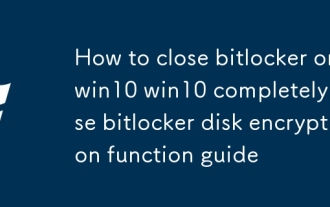 Cara Menutup Bitlocker Pada Win10 Panduan Fungsi Penyulitan Cakera Bitlocker Tutup Bitlocker
Sep 20, 2025 pm 12:09 PM
Cara Menutup Bitlocker Pada Win10 Panduan Fungsi Penyulitan Cakera Bitlocker Tutup Bitlocker
Sep 20, 2025 pm 12:09 PM
Pertama, matikan penyulitan peranti dengan menetapkan aplikasi, jika tidak sah, gunakan panel kawalan, command prompt atau powerShell untuk melumpuhkan bitlocker, dan akhirnya melumpuhkan perkhidmatan bitlocker dalam pengurus perkhidmatan untuk mencegah pengaktifan automatik.







